有时候我们会很「嫌弃」某个窗口,总觉得它在那里就是很碍眼,就想让它吞开,不要妨碍老子操作。不过呢,窗口可都是被动式的存在哦,你想让它滚开你还得需要自己用鼠标或者键盘拖动它走。幸好今天我们就为大家带来这款 Move Aside Please 小工具,它真的可以让窗口逃离鼠标啊。
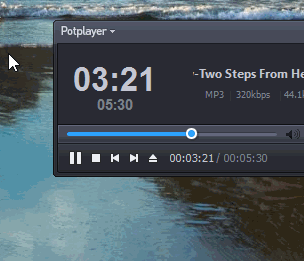
Move Aside Please 的运行效果就如上图所示,反正不论你的鼠标从哪个方向进入窗口,它都会让窗口自动「滚」到你的鼠标下方。但并不是启动的软件就可以自动实现上面的效果,还是需要一定的设置,下面我们就来说说。
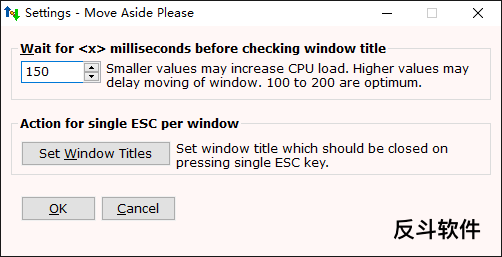
右键点击 Move Aside Please 的托盘图标,上面可以让你快速禁用以及设置,点击「Settings」进入设置界面。在界面中会有两个设置项目,上面的是设置透明度,当鼠标移动到窗口上时会变成透明,而下面的「Set Window Titles」则是设置可以「滚」开鼠标的窗口。
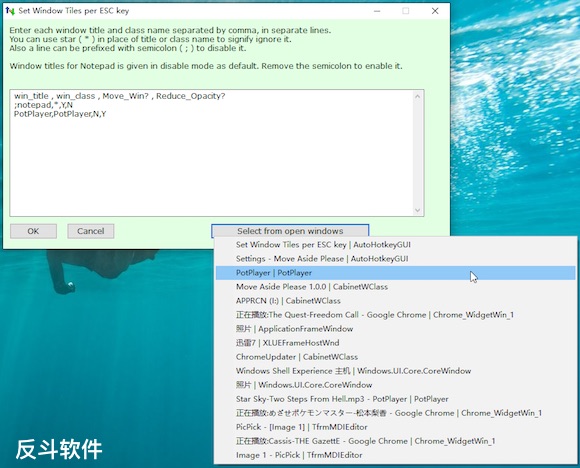
点击「Set Window Titles」后可以看到里面有几个规则,每个规则有四段组成,分别是窗口标题、窗口的类型、鼠标经过时是否透明以及鼠标经过时是否躲开。
不想自己填写规则没关系,可以点击右下角的「Select from open windows」来选择当前打开了的窗口,点选需要设置的窗口条目,然后该窗口的规则就会自动出现在上面的规则框里。之后再自行设置是否透明以及躲开,「N」代表否,「Y」代表确定。最后点击「OK」即可。
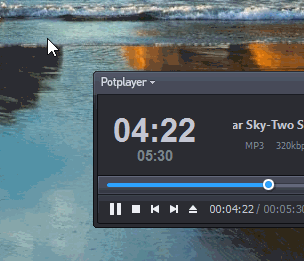
| 微信搜索「反斗软件」或扫描上方二维码关注我们,每天为你送上精选的限免信息,更便捷的限免信息获取方式,不定时举行有奖活动 |

![DragWin - 使用鼠标右键移动窗口[Windows]-反斗软件](https://wwwapprcn.macapp8.com/DragWin.png)
![TabLift - 让系统自带的程序切换功能支持最小化窗口[macOS]-反斗软件](https://wwwapprcn.macapp8.com/TabLift-1.webp)
![Scrollapp - 为 macOS 添加鼠标中键划动滚动功能[macOS]-反斗软件](https://wwwapprcn.macapp8.com/Scrollapp.webp)
![WindowKeys - 让第三方键盘也能使用快捷键调整窗口位置和大小[macOS]-反斗软件](https://wwwapprcn.macapp8.com/WindowKeys.webp)
![Swift Shift - 快速移动窗口、更改窗口大小[macOS]-反斗软件](https://wwwapprcn.macapp8.com/swift-shift.webp)
![Window Center & Resizer - 快速将窗口居中和调整大小[Windows]-反斗软件](https://wwwapprcn.macapp8.com/window-center-resize-1.png)
![LibreScroll - 让鼠标滚动更平滑[Windows]-反斗软件](https://wwwapprcn.macapp8.com/LibreScroll.webp)
![AutoCursorLock - 当激活特定程序后将鼠标限制在该程序窗口中[Windows]-反斗软件](https://wwwapprcn.macapp8.com/AutoCursorLock.png)
![X-Mouse Button Control - 鼠标按键方案修改工具[Windows]-反斗软件](https://wwwapprcn.macapp8.com/x-mouse-button-control-1.png)
![Spaceman - 在菜单栏上显示当前是第几个桌面[macOS]-反斗软件](https://wwwapprcn.macapp8.com/Spaceman.png)

![PrintFriendly - 可编辑网页打印插件[Chrome、Firefox、Edge 扩展]-反斗软件](https://wwwapprcn.macapp8.com/PrintFriendly.png)

![SingleFile - 一键将网页保存为单文件网页[Chrome、Firefox、Edge 扩展]-反斗软件](https://wwwapprcn.macapp8.com/SingleFile.jpg)

